Как настроить модем МТС
Данная статья предназначена для описания алгоритма настройки модем MTS. Но порядок действий по настройке на ноутбуке и компьютере может отличаться в случае, когда производитель вносит изменения в программное и аппаратное обеспечение терминального оборудования.
Описание услуги
Компания MTS предоставляет услуги беспроводного высокоскоростного доступа в Internet.
Реализация такой услуги происходит по стандарту CDMA 2000 1x EV-DO Rev.A с частотным диапазоном 450 МГц.
В услугу не входит передача голоса в сети. Чтобы передавать видео с голосом, необходима установка дополнительного программного обеспечения на персональном компьютере пользователя с пакетной передачей данных.
Базовые условия
Сначала заключается контракт на использование данной услуги с компанией MTS. Менеджеры выдают RUIM-карту (Removable User Identity Module - модуль идентификации пользователя с микропроцессором, который сохраняет данные абонента) и модем.
Расположение модема будет в зоне покрытия 3G/4G -Internet сетью CDMA-450.
На персональном компьютере, планшете, смартфоне или другом устройстве установлено исправное и корректное
программное и аппаратное обеспечение от производителя.
Технические характеристики модема
Модем работает с частотным диапазоном для получения сигнала 463-468 МГц и передачи сигнала 453-458 МГц.
В канале ширина полосы частоты равна 1,23 МГц.
Модем может хранится от -30ºC до +70 ºC, но использовать он должен в более узком промежутке от -20ºC до +60 ºC.
Колебания влажности воздуха от 5 до 95% допустимы для эксплуатации.
Размеры корпуса соответствуют примерно (могут быть вариации в зависимости от модели) 37*76*7,5 мм.
Интерфейс соответствует USB.
Как правило, в коробке есть руководство пользователя, компакт диск с программным обеспечением и сам USB-модем.
Аппаратная часть модема состоит из:
- выдвижной антенны;
- разъема для внешней антенны, если есть необходимость в улучшении качества сигнала;
- светодиодных индикаторов статуса, которые информируют о состоянии модема;
- разъема для RUIM-карты;
- разъема USB.
Инсталляция
1. Вставить RUIM-карту в модем.
2. Подключить модем к нужному устройству.
3. Установить драйверы модема. Как правило, инсталляция начинается в автоматическом режиме. Если это не произошло, то нужно запустить проводник и открыть модем как Flash-диск. После этого запустить приложение AutoRun.
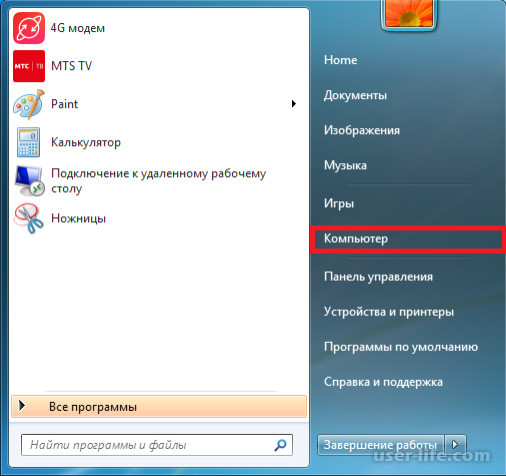
4. Результатом будет ярлык на рабочем столе для запуска менеджера соединения и драйвера USB.
5. Помимо этого в диспетчере устройств в разделе с портами появится новое устройство.
6. При щелчке на ярлык MTS на рабочем столе понадобится ввести PIN-код от RUIM-карты, чтобы открылся Connection Manager (в системном меню Tray появится пиктограмма в состоянии неактивного статуса подключения к Internet).
7. Последний шаг – нажатия на кнопку «Соединить», потому что программное обеспечение с подключенным модемом изначально сконфигурированы на работу в сети.
8. Пиктограмма в Tray показывает активный статус подключения.
Чтобы прекратить передачу данных в сети Internet, достаточно в Connection Manager нажать кнопку «Разъединить». И только после этого можно отключить модем как Flash-карту и извлечь из разъема.
Настройка модема МТС
Примечание: Оба варианта настройки не имеют отношения к тарифному плану, изменить который вы можете на официальном сайте МТС или при помощи USSD-команд.
Перейти на официальный сайт МТС
Метод 1 - Официальное ПО
В подавляющем большинстве случаев отсутствует необходимость использования системных средств Windows, управляя модемом через специальный софт.
При этом стоит учитывать, в зависимости от модели устройства зачастую меняется версия ПО вместе с интерфейсом программы и доступными параметрами.
Установка
После подключения модема МТС к USB-порту компьютера нужно установить программу и драйвера, идущие в комплекте с устройством. Данная процедура проходит в автоматическом режиме, позволяя сменить только папку установки.
По завершении установки программы начнется инсталляция основных драйверов с последующим запуском «Коннект Менеджера». Для перехода к доступным параметрам воспользуйтесь кнопкой «Настройки» на нижней панели софта.
При последующих подключениях модема к компьютеру используйте тот же порт, что и в первый раз. В противном случае установка драйверов будет повторяться.
Параметры запуска
На странице «Параметры запуска» присутствует всего лишь два пункта, влияющих исключительно на поведение программы при подключении USB-модема. В зависимости от предпочтений после запуска окно может:
Сворачиваться в трей на панели задач;
Автоматически устанавливать новое соединение.
Данные настройки не влияют на соединение с интернетом и зависят исключительно от вашего удобства.
Интерфейс
После перехода на страницу «Настройки интерфейса» в блоке «Язык интерфейса» можно переключить русский текст на английский. Во время изменения софт может ненадолго зависнуть.
Установите галочку «Отображать статистику в отдельном окне», чтобы открыть визуальный график потребления трафика.
Примечание: График будет отображаться только при активном интернет-соединении.
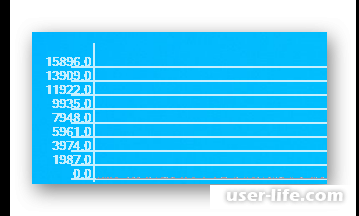
Настроить указанный график можно с помощью ползунка «Прозрачность» и «Установить цвет окна статистики».
Активировать дополнительное окно следует только при необходимости, так как программа начинает потреблять большее количество ресурсов.
Настройки модема
В разделе «Настройки модема» располагаются наиболее важные параметры, позволяющие управлять профилем подключения к интернету. Обычно нужные значения устанавливаются по умолчанию и имеют следующий вид:
Точка доступа – «internet.mts.ru»;
Логин – «mts»;
Пароль – «mts»;
Номер дозвона – «*99#».
Если у вас не работает интернет и данные значения как-то отличаются, нажмите кнопку «+», чтобы добавить новый профиль.
После заполнения представленных полей подтвердите создание путем нажатия «+».
Примечание: Изменить существующий профиль невозможно.
В будущем для переключения или удаления настроек интернета вы можете воспользоваться раскрывающимся списком.
Указанные параметры являются универсальными и должны использоваться как на 3G, так и 4G-модеме.
Сеть
На вкладке «Сеть» вам предоставляется возможность изменения сети и режима работы. На современных USB-модемах МТС присутствует поддержка 2G, 3G и LTE (4G).
При отключении «Автоматического выбора сети» появится раскрывающийся список с дополнительными вариантами, включая сеть других мобильных операторов, например, Мегафон. Это может быть полезно при изменении прошивки модема для поддержки любых SIM-карт.
Для изменения представленных значений требуется разорвать активное соединение. Кроме того, иногда из списка могут пропадать варианты из-за выхода за пределы зоны покрытия или технических неполадок.
Операции с PIN-кодом
Так как любой USB-модем, МТС работает за счет SIM-карты. Вами могут быть изменены ее параметры безопасности на странице «Операции с PIN-кодом». Установите галочку «Запрашивать PIN-код при подключении», чтобы обезопасить симку.
Эти параметры сохраняются в памяти SIM-карты и потому менять их следует только на свой страх и риск.
SMS-сообщения
Программа «Коннект Менеджер» оснащена функцией для отправки сообщений с вашего номера телефона, настроить которую можно в разделе «SMS».
В особенности рекомендуется установить маркер «Сохранять сообщения локально», так как стандартная память SIM-карты сильно ограничена и некоторые из новых сообщений могут быть потеряны навсегда.
Кликните по ссылке «Настройки входящих SMS», чтобы открыть параметры уведомлений о новых сообщениях. Вы можете изменить звуковой сигнал, отключить его или вовсе избавиться от оповещений на рабочем столе.
При новых оповещениях программа выводится поверх всех окон, что зачастую сворачивает полноэкранные приложения. Из-за этого уведомления лучше всего отключить и проверять вручную через раздел «SMS».
Вне зависимости от версии программного обеспечения и модели девайса в разделе «Настройки» всегда присутствует пункт «О программе». Открыв данный раздел, вы можете ознакомиться с информацией об устройстве и перейти на официальный сайт МТС.
Метод 2 - Настройка в Windows
Как и в ситуации с любой другой сетью, подключить и провести конфигурацию USB-модема МТС можно через системные настройки операционной системы. Это относится исключительно к первому подключению, так как впоследствии интернет может быть включен через раздел «Сеть».
Подключение
К USB-порту компьютера подключите модем МТС.
Через меню «Пуск» откройте окно «Панель управления».
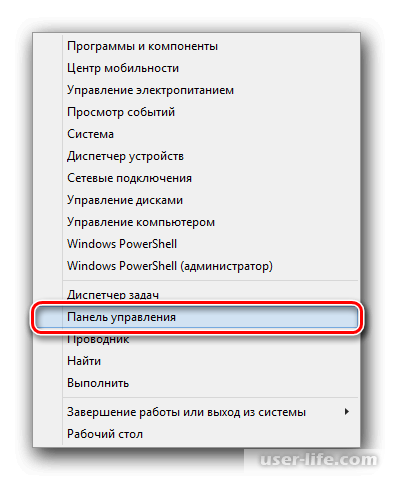
Из списка выберите «Центр управления сетями и общим доступом».
Кликните по ссылке «Создание и настройка нового подключения или сети».
Выберите указанный на скриншоте вариант и нажмите «Далее».
В случае с модемами МТС необходимо использовать «Коммутируемое» подключение.
Заполните поля в соответствии с представленной нами информацией на скриншоте.
После нажатия кнопки «Подключить» начнется процедура регистрации в сети.
Дождавшись ее завершения, можно приступать к использованию интернета.
Настройки
Находясь на странице «Центр управления сетями», щелкните по ссылке «Изменение параметров адаптера».
Кликните ПКМ по подключению МТС и выберите «Свойства».
На главной странице можно поменять «Номер телефона».
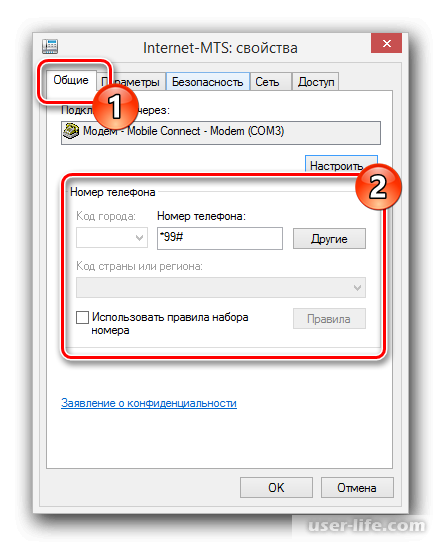
Дополнительные функции, например, запрос пароля, включаются на вкладке «Параметры».
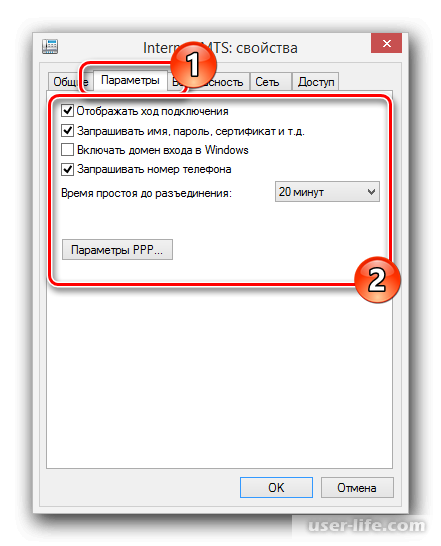
В разделе «Безопасность» может быть настроено «Шифрование данных» и «Проверка подлинности». Меняйте значения только если знаете о последствиях.
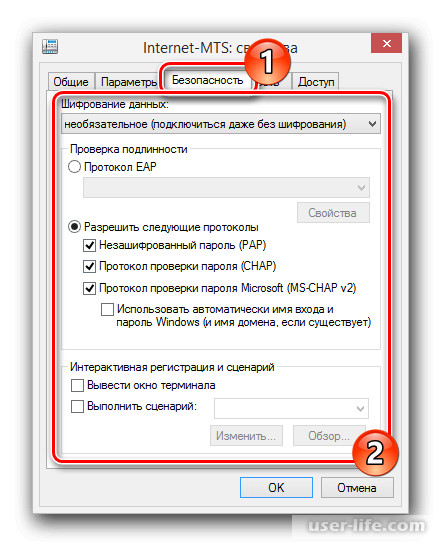
На странице «Сеть» можно настроить IP-адреса и активировать системные компоненты.
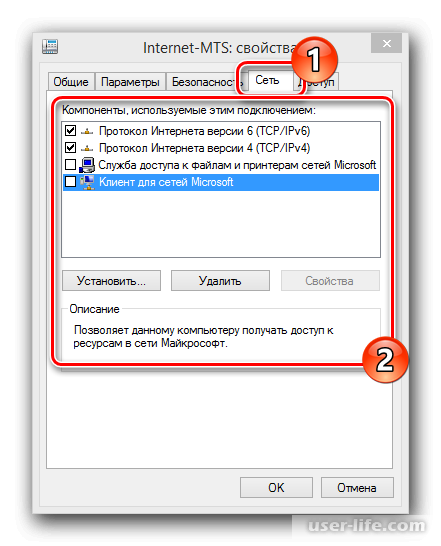
Автоматически созданное «Мобильное широкополосное подключение MTS» также можно настроить через «Свойства». Однако в данном случае параметры отличаются и никак не влияют на работу интернет-соединения.
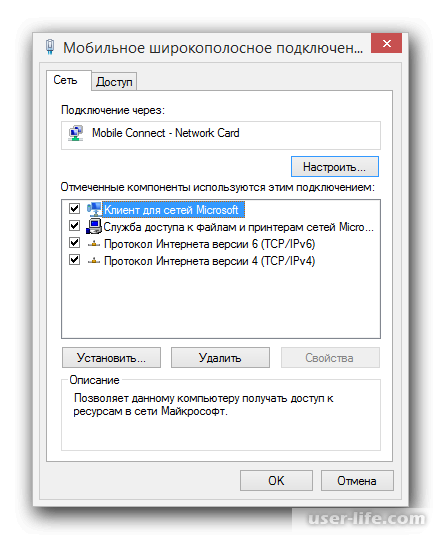
Обычно описанные в данном разделе настройки менять не требуется, так как при правильном создании подключения параметры будут выставлены автоматически. К тому же их изменение может привести к некорректной работе модема МТС.
Мобильный телефон также может быть включен в режим модема, но это выходит за рамки этой статьи. Надеемся с помощью нашей инструкции вы сможете настроить свой модем MTS. Всем мир!
Рейтинг:
(голосов:1)
Не пропустите похожие инструкции:
Комментариев пока еще нет. Вы можете стать первым!
Популярное
Авторизация







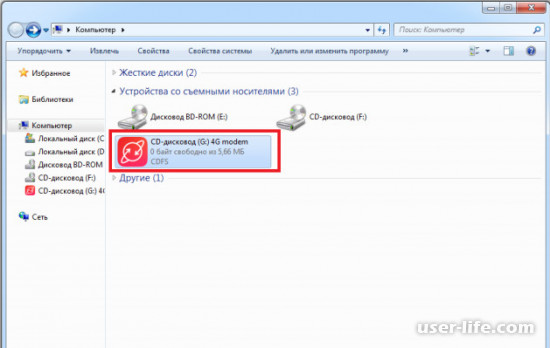
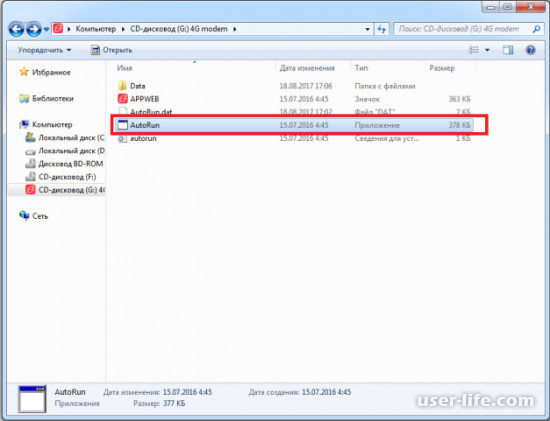
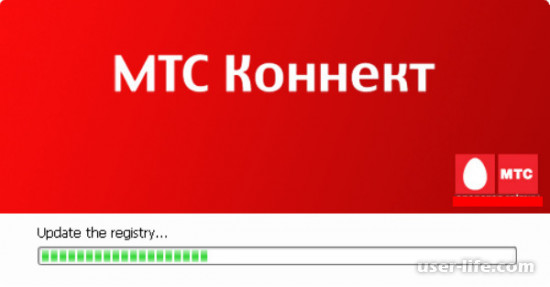
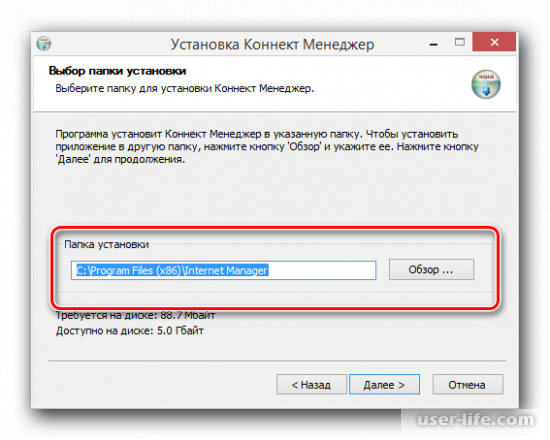
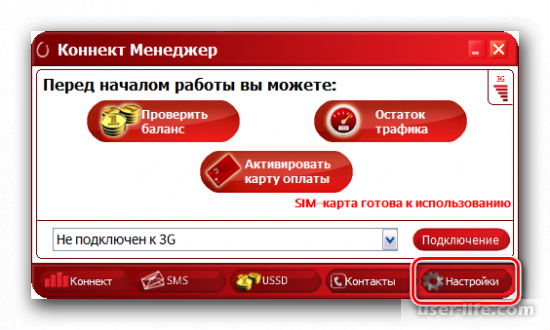
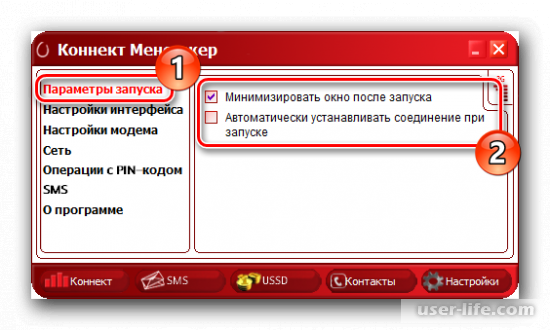
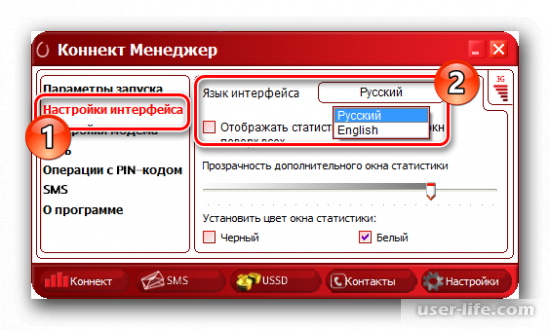
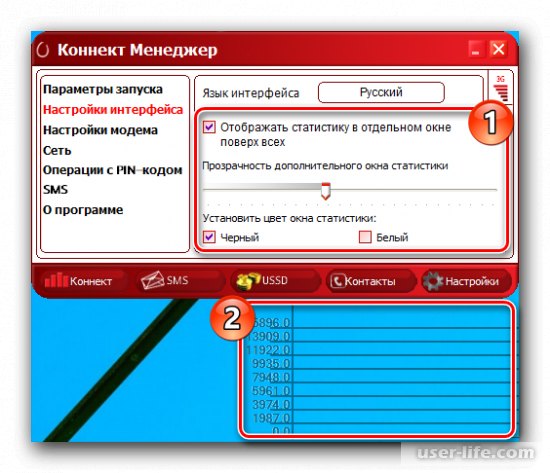
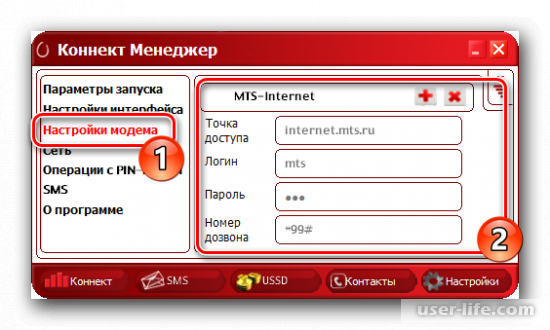
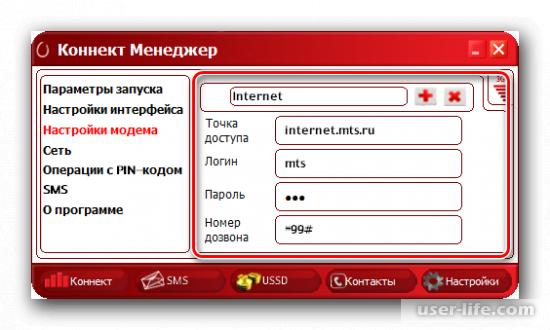
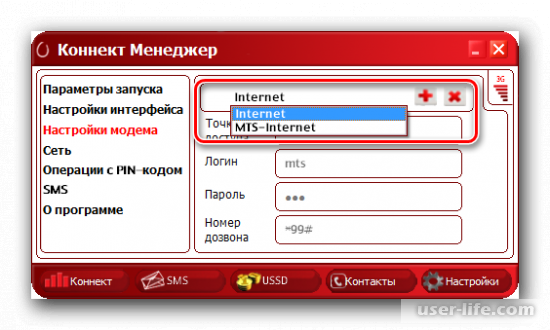
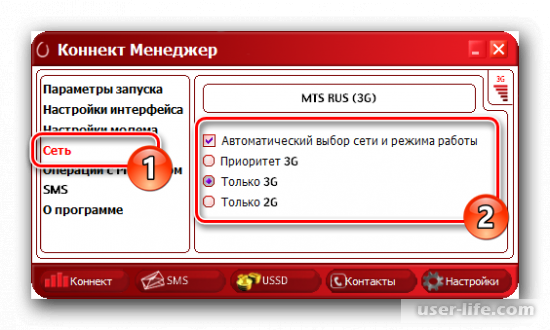
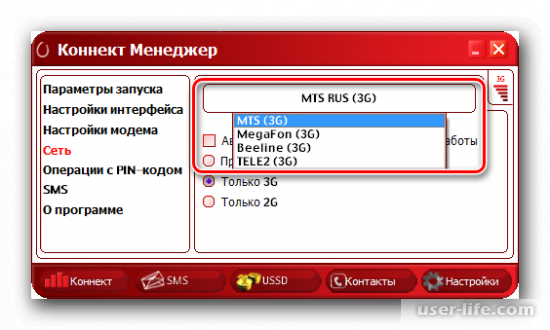
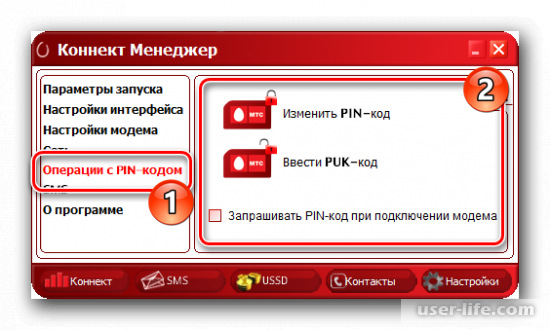
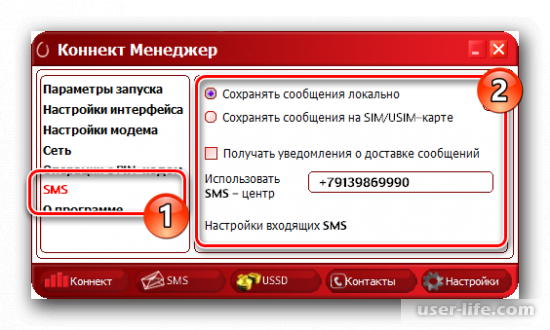
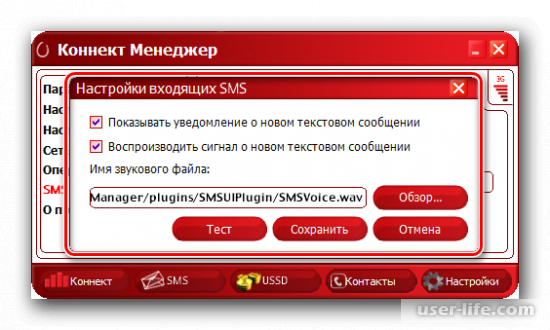

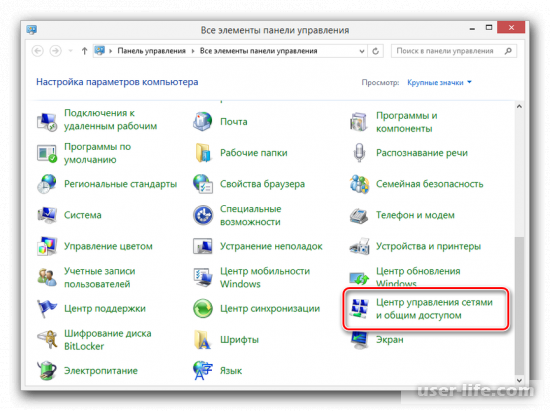
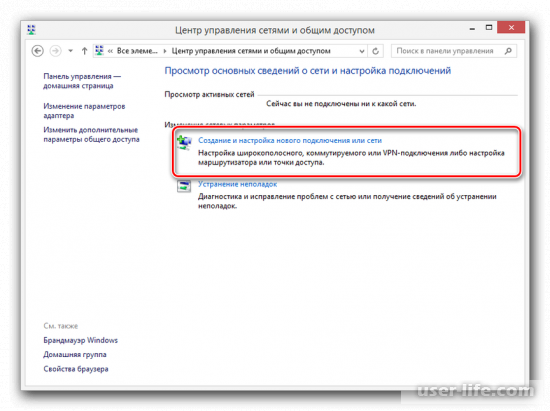
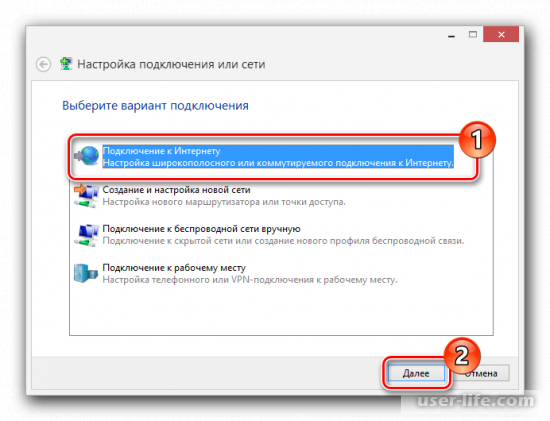
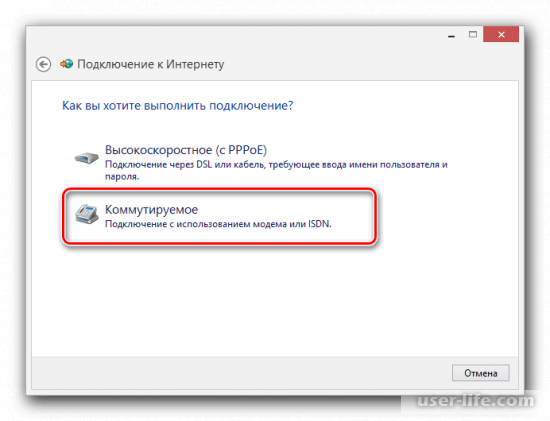
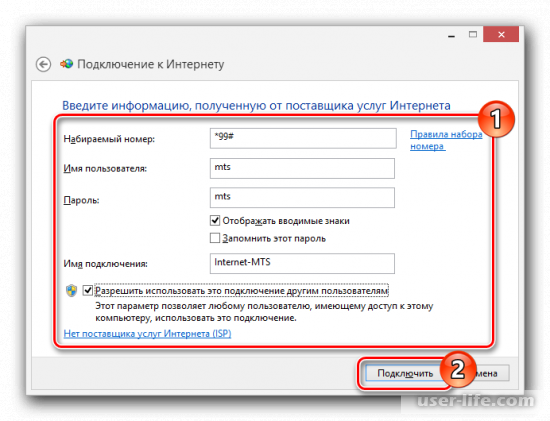
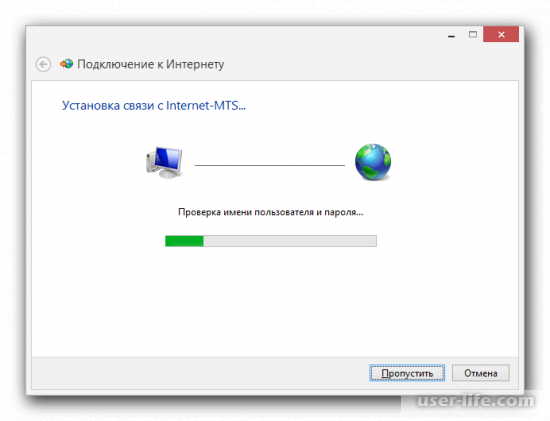
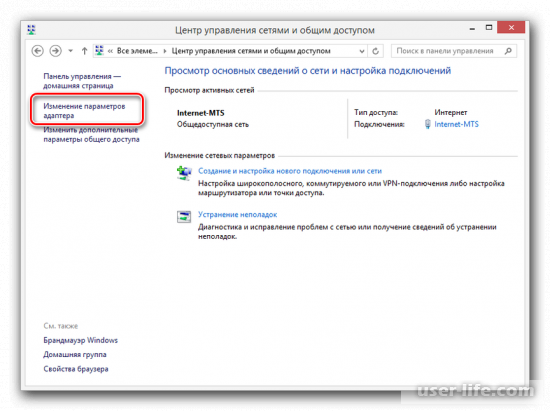
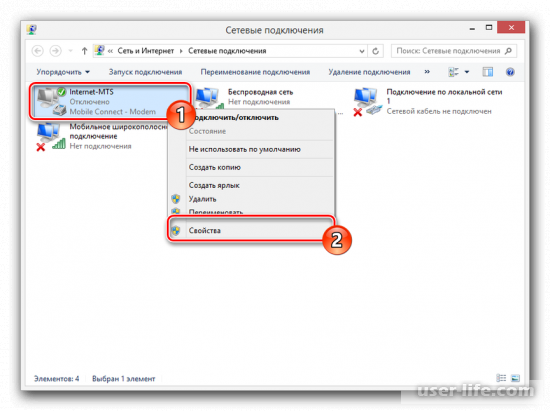



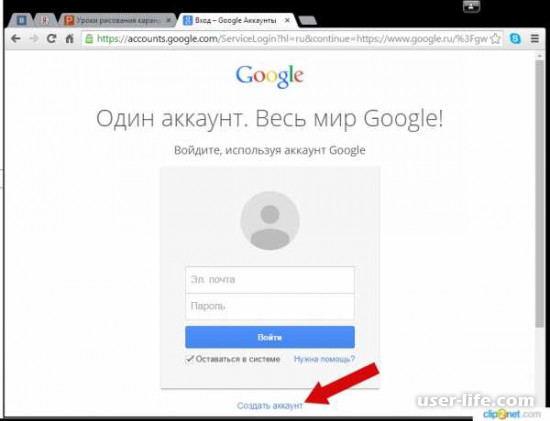
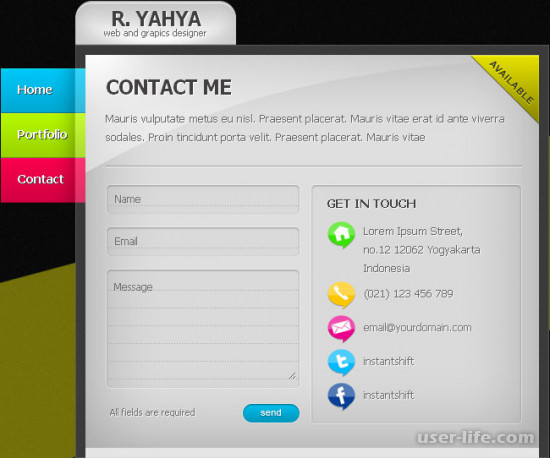























Добавить комментарий!